
Supongamos que estás intentando restaurar la copia de seguridad de tu antiguo iPhone en un iPhone nuevo y brillante. Abres iTunes, intentas restaurar, pero iTunes dice: “Introduzca la contraseña para desbloquear la copia de seguridad de su iPhone”.
¿Que contraseña? No configuré ninguna contraseña de respaldo de iPhone, ¡tonto iTunes! ¿De dónde vino? Ni tú ni iTunes tienen las respuestas.
¡No te preocupes, nosotros lo hacemos! Simplemente sigue los pasos de esta sencilla guía.
¡Bien, comencemos!
Primero lo primero, verifica la versión de tu dispositivo iOS.
Restablece la contraseña de respaldo de tu iPhone en iOS 11 y más posterior
Si tienes iOS 11, ¡eres afortunado! Desde iOS 11, Apple hizo posible restablecer la contraseña de respaldo de tu iPhone. De hecho, esto es algo que Apple debería haber hecho desde que introdujeron la encriptación de respaldo del iPhone. Oh bien. No estamos aquí para juzgar.
-
Ve a Ajustes > General > Restablecer.
-
Toca Restablecer Ajustes, ingresa tu contraseña si te lo pide. Esto restablecerá tu configuración y se eliminarán tus tarjetas Apple Pay. No se eliminarán datos ni medios.
-
¡Se restableció la contraseña de respaldo de tu iPhone! Esto significa que todas las copias de seguridad futuras de iPhone / iPad no se encriptarán a menos que vuelves a configurar una contraseña de copia de seguridad. Puedes establecer una nueva contraseña de respaldo usando CopyTrans Shelbee o usando iTunes.
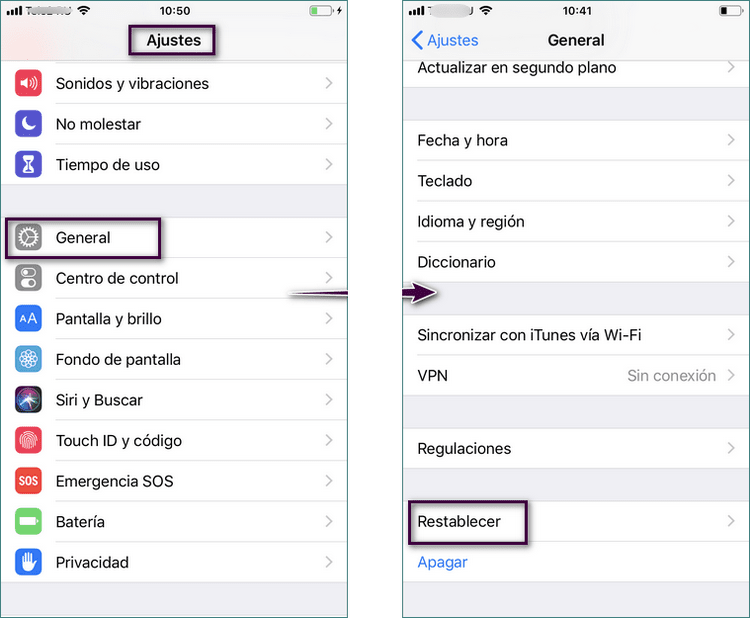

Restablece la contraseña de respaldo de tu iPhone en iOS 10, 9 y versiones anteriores
Si tienes iOS 10 o anterior y no deseas actualizar a iOS 11, la única forma de restablecer la contraseña de respaldo de tu iPhone es restablecer tu iPhone a la configuración de fábrica, lo que provocará la pérdida de datos. Afortunadamente, algunos de sus datos aún se pueden guardar.
Comencemos con lo que definitivamente no ayudará:
-
Desinstalar y reinstalar iTunes;
-
Eliminar la copia de seguridad existente y comenzar una nueva copia de seguridad con la esperanza de comenzar “desde cero”;
-
Probar en otro PC o Mac. Verás que la casilla de verificación “Encriptar copia de seguridad de iPhone” siempre estará marcada;
-
Profundizando en el archivo “Manifest.plist” como lo sugieren algunos sitios web poco fiables.
Ten en cuenta que la encriptación se realiza en el dispositivo. Después de configurar la contraseña, todos tus datos están encriptados. Eres la única persona que conoce la contraseña para desbloquear la copia de seguridad de tu iPhone. Incluso un representante de Apple no puede recuperarlo.
Malas noticias: no hay un botón mágico como en iOS 11 para restablecer tu contraseña de respaldo. Pero todavía hay cosas que puedes hacer.
Fuerza bruta
Puedes intentar forzar la copia de seguridad con un software especial. Un ataque de fuerza bruta es cuando dejas que una máquina (o, en la mayoría de los casos, varias máquinas) pruebe todas las combinaciones posibles de contraseñas una por una. A veces, puede llevar semanas encontrar la combinación adecuada. Todo depende de la dificultad de la contraseña.
Adivinar
Si no deseas que las máquinas hagan el trabajo, la única opción que queda es hacerlo tú mismo. Puedes probar algunas técnicas para recordar tu contraseña de respaldo de iPhone olvidada o simplemente adivinar cuál puede ser. ¿Sabías que casi el 20% de las contraseñas son la fecha de nacimiento de su creador?
Aquí tienes algunas ideas:
-
Elimina las combinaciones más comunes como “Contraseña1”, “qwerty123”, “iloveyou”, 1234 o 987654321.
-
Prueba la contraseña asociada con tu ID de Apple. Este es el que se te pide que ingrese cada vez que instala una aplicación de la App Store o cuando se conecta a iCloud.
-
Prueba la contraseña que usas para iniciar sesión en tu cuenta de administrador / usuario en tu PC.
-
Prueba el código de acceso que usas para desbloquear tu iPhone.
-
Prueba los nombres y números de teléfono de las personas cercanas a ti. ¿Tu serie de televisión favorita? ¿Tu dirección? ¿Tu apodo de infancia?
-
Prueba la contraseña en blanco/vacía, especialmente si utilizaste software incompleto en el pasado. Algún software poco confiable puede establecer una contraseña en blanco para ti (sorpresa).
-
Si tu contraseña habitual tiene más de 15 caracteres, prueba con una versión cortada. Hubo un error en una de las versiones de iOS 10, donde la contraseña de respaldo del iPhone se truncó solo a los primeros 15 caracteres.
Pasando por iCloud
Si aún no puedes recordar la contraseña de respaldo cifrada del iPhone, puedes optar por el método de respaldo de iCloud. Esto enviará todos tus datos a los servidores de Apple, pero si no te importa, habilita esta función. No necesitarás la contraseña de respaldo de tu iPhone cuando restaures desde iCloud.
-
Ve a Ajustes > tu nombre > iCloud > Copia en iCloud. (Para iOS 10.2 y versiones anteriores, la pestaña iCloud se encuentra en la lista Configuración.) Luego toca Copia en iCloud y actívalo.
-
Asegúrate de estar conectado a una red Wi-Fi y luego toca Hacer copia de seguridad ahora. Para tu información, la copia de seguridad de iCloud se hace automáticamente cuando tu dispositivo está encendido, bloqueado, conectado a Wi-Fi y enchufado a una fuente de alimentación.
-
Ten en cuenta que antes de poder restaurar tus datos desde una copia de seguridad de iCloud, primero debes borrar todo su contenido.
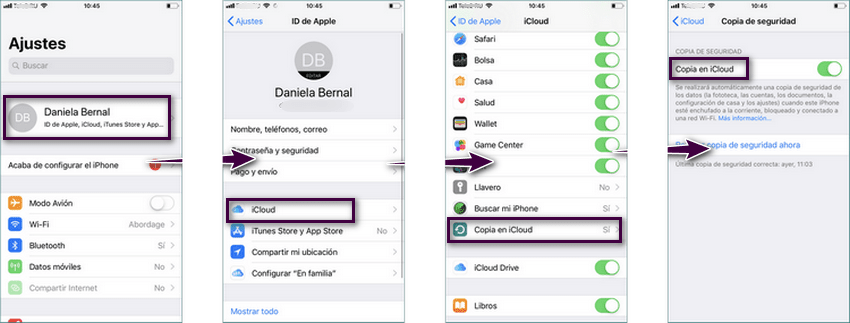
Además, si los datos de tu iPhone ocupan más de 5 GB de espacio, deberás pagar algo de dinero extra.
Guardar y restaurar datos localmente (sin iCloud)
Buenas noticias: puedes hacer una copia de seguridad y restaurar los datos del iPhone que están disponibles para acceso directo (sin tener que hacer una copia de seguridad) gracias al software CopyTrans. Primero, exporta los datos de tu iPhone o iPad a tu PC y luego los importas al nuevo dispositivo. Esto es lo que puede hacer una copia de seguridad y restaurar:
-
Contactos, calendarios y notas* con CopyTans Contacts. Una vez que tu iPhone esté conectado, CopyTrans Contacts detectará el cifrado y te pedirá que ingreses la contraseña de respaldo para cargar tus mensajes y datos almacenados en las cuentas en la nube (iCloud, Google, Yahoo, Outlook). Haz clic en “Cancelar”.
-
Fotos y vídeos de Carrete con CopyTrans Photo.
-
Música con CopyTrans (al PC)

y CopyTrans Manager (del iPhone).
-
Los documentos de tu aplicación como PDF, Excel, Doc, ePub, etc. con CopyTrans Filey.
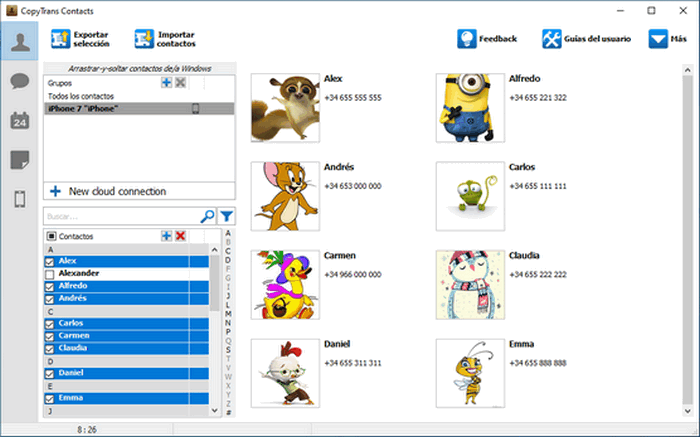
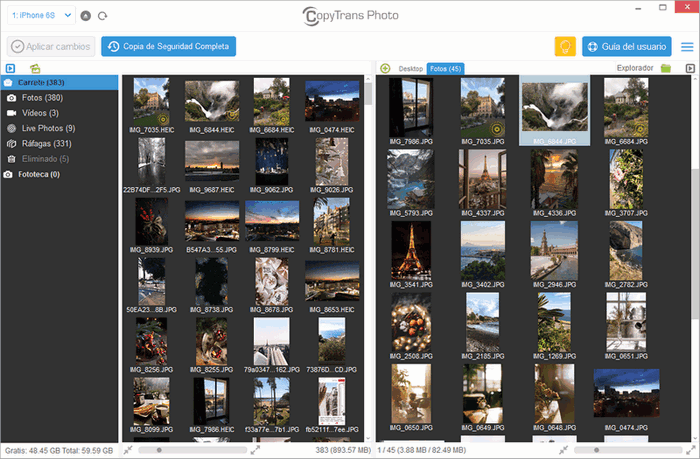
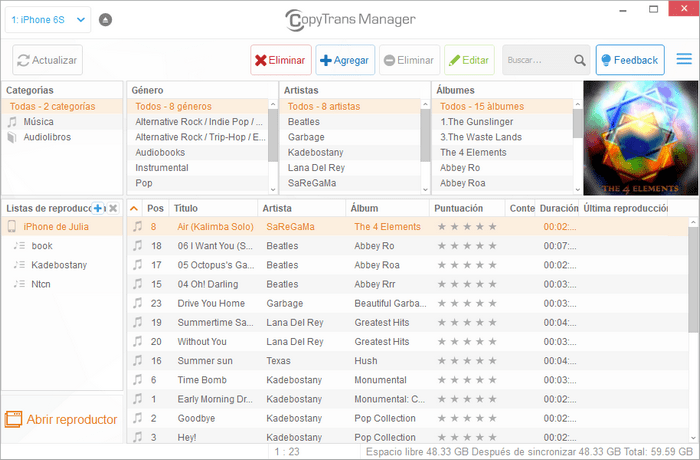
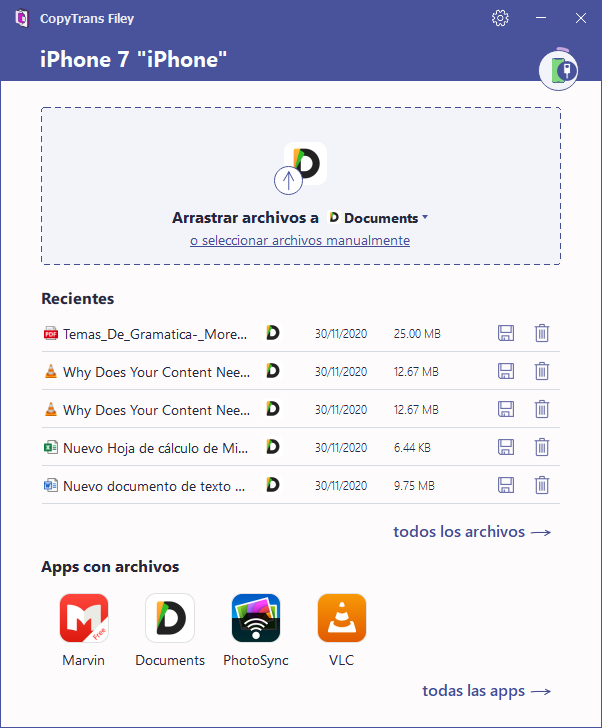
Desafortunadamente, es imposible hacer una copia de seguridad o restaurar tus SMS, iMessage, WhatsApp y Viber sin la contraseña de respaldo del iPhone.
* Podrás importar notas al nuevo dispositivo solo si tiene iOS 10 o anterior instalado. A partir de iOS 11, Apple ha restringido el uso de notas, desafortunadamente.
¿Qué sigue?
Una vez que se desactiva la encriptación, es importante no dejar de pensar “¡Nunca estableceré contraseñas para mis copias de seguridad!” Recuerde, el cifrado se usa para proteger datos como:
-
Contraseñas almacenadas
-
Configuraciones de Wi-Fi
-
El historial de sitios web visitados
-
Datos de la aplicación Salud
Nota:
Aquí puedes leer más artículos interesantes: